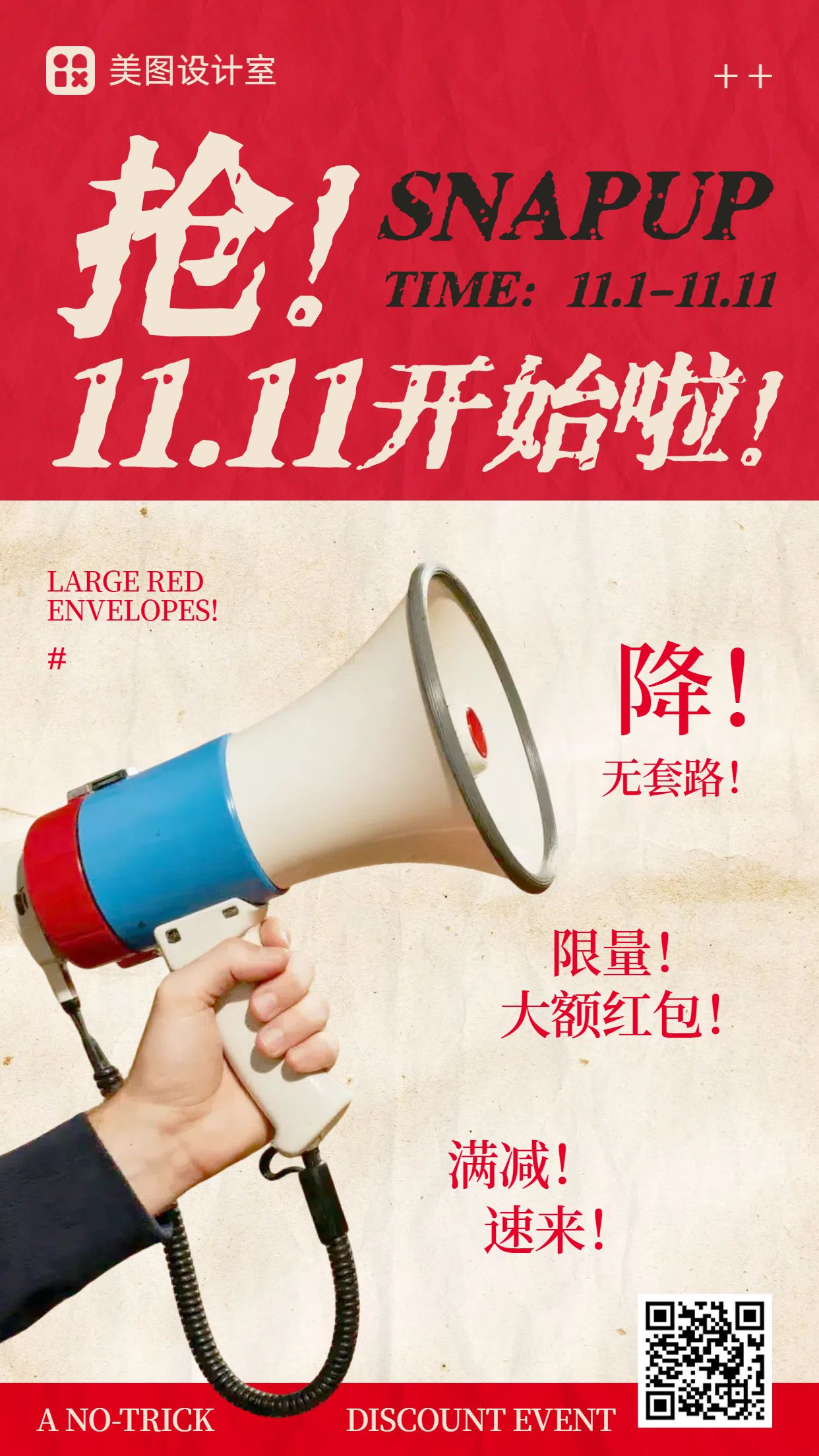美图设计室怎么更换背景?一步一步教你搞定抠图换底
拍照时背景太杂乱、颜色不协调,或者想把原图放进一张更“高级”的背景里?别急着打开复杂软件,其实你只需要用好一个工具——美图设计室怎么更换背景?这篇文章就来手把手教你,不管你是设计小白,还是图片处理小能手,都能轻松学会用美图设计室换出理想背景图!
1.打开美图设计室并创建一个新画布
进入美图设计室,点击“创建设计”,选择任意画布尺寸开始操作。如果你是用来做头像、证件照或海报,建议选择尺寸合适的画布,比如:720x1080、A4、正方形等。这个步骤相当于为接下来的“抠图+换背景”做一个干净的工作台。

2.上传你想更换背景的原始图片
在画布界面左侧点击“上传”,将你想进行换背景处理的照片添加进来。这张图片就是我们要“抠图”的主角,所以最好选择人物或主体清晰、背景对比明显的照片,这样后续识别效果会更好,操作也更顺畅。

3.点击“抠图”,一键识别并提取主体
选中图片后,上方功能栏会出现一个“抠图”按钮,点击它,美图设计室会自动识别出图像中的人物或主体,智能去除背景。这个步骤完全不需要你手动圈选,非常适合新手。完成后你会看到人物被“抠”出来,背景已经消失,呈现出透明底的状态。

4.添加你想要替换的新背景图
接下来就是让照片“换个环境”啦。点击背景,你可以从美图设计室内置的素材库里挑选各种风格背景——比如简约纯色、城市风景、自然草地,甚至节日氛围感都应有尽有。如果你有自己准备的背景图,也可以继续用上传功能添加图片,再拖动到画布底层。

5.导出成图,一键保存高清版本
一切调整好之后,点击右上角的“下载”,选择高清JPG或PNG格式导出图片。至此,整个“换背景”流程就完成啦!这张换好背景的照片可以用作简历照、社交头像、宣传图,或者放进你的个人作品集中都非常合适。

现在你应该已经学会美图设计室怎么更换背景了吧?整个流程其实非常简单:创建设计 → 上传图片 → 一键抠图 → 添加背景 → 调整融合 → 下载保存。无论你是为了精修生活照,还是做商业级别的排版展示,美图设计室都能帮你高效搞定换背景这一步。赶紧打开工具,换张图试试看吧!
美图设计室提供众多设计模板,涵盖海报、插画、电商、壁纸、PPT、贺卡、Banner、易拉宝等类型的设计需求,还有各种中文字体、海量素材和自有版权库,满足你的一切设计需求。
美图设计室的抠图识别准确吗?需要自己圈选吗?
换背景之后能调整色调让融合更自然吗?
可以使用自定义背景图吗?